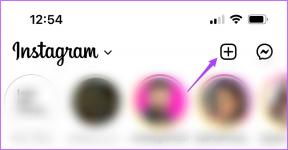Topp 7 korrigeringar för chattbubblor i Android 11 fungerar inte
Miscellanea / / November 29, 2021
Chattbubblor är en av Android 11-funktionerna som gjorde mig upphetsad. Du kan svara på meddelanden utan att öppna en meddelandeapp och medan du bläddrar genom andra appar. Det gör att det ser ut som en gudagåva. Tyvärr många Android 11-användare kan inte använda chattbubblorna. Fungerar inte chattbubblor eller chatthuvuden på din telefon också? Oroa dig inte. Vi har hittat ut 7 fungerande lösningar för att fixa chattbubblorna som inte fungerar i Android 11-telefoner.

När man pratar om chattbubblor är jag säker på att du kommer att tänka på Facebook Messenger först. Det beror på att Facebook Messenger var den första appen som officiellt använde chatthuvuden. De funktionen är tillgänglig i FB Messenger i åratal nu.
Med Android 11 kan du njuta av samma funktion med andra meddelandeappar. Låt oss se att du kan få chattbubblor att fungera för andra appar i Android 11. Men innan dess bör du känna till chattbubblor lite.
Vad är chattbubblor
Traditionellt, när du trycker på en avisering, öppnas appen i helskärmsläge. Således tar dig bort från appen du faktiskt använde.
Chattbubblor låter dig multitaska eftersom de flyter ovanpå appen som du använder för närvarande. När du får ett meddelandeavisering kan du välja att öppna meddelandet i chattbubblan och fortsätta använda den befintliga appen. När du gör det öppnas ett flytande appfönster. När du är klar med sms: et kommer det flytande appfönstret att kollapsa och bubblan dyker upp. Om du trycker på bubblan öppnas chattskärmen igen.

Låt oss kontrollera olika korrigeringar nu.
1. Kontrollera mjukvaruversionen
Innan du börjar felsöka rekommenderar vi att du kontrollerar mjukvaruversionen av din Android-telefon. Chattbubblor behöver minst Android 11 för att fungera. Så om din telefon kör Android 9 eller 10 kommer du inte att få den här funktionen.
För att kontrollera telefonens programvaruversion, gå till Inställningar > Om. Du kommer att märka ett nummer listat under Android-versionsetiketten. Och om det är Android 11 måste du kontrollera om din telefon har några väntande uppdateringar.

2. Starta om telefonen
Om du precis har installerat Android 11 och du ännu inte har sett chattbubblorna, bör du starta om telefonen ordentligt.
3. Uppdatera appar
När du har uppdaterat telefonens programvara, se till du uppdaterar alla appar på din telefon, särskilt meddelandeapparna. För att uppdatera alla appar, starta Google Play Butik och öppna det vänstra sidofältet. Tryck på Mina appar och spel. Tryck på Uppdatera alla appar.


Även på Guiding Tech
4. Appar som stöder chattbubblor
Du bör notera att chattbubblor-funktionen fungerar mest med meddelandeappar, som Telegram, Android Messages, Facebook Messenger, etc. Det borde vara ganska tydligt att meddelandeapparna officiellt ska stödja chattbubblor på en telefon som kör Android 11. Som sagt, apputvecklarna måste implementera stödet för chattbubblor-funktionen först, och först då kan du använda den.
När jag skriver det här inlägget är det bara en handfull appar som stöder funktionen och det kommer snart att ändras. Dessa appar inkluderar Telegram, Facebook Messenger och Android Messages (även det bara i betaversionen). WhatsApp stöder inte den här funktionen ännu.
Dricks: Om du vill ha chattbubblor för Android Messages-appen, ladda ner betaversionen av appen från Play Butik.
5. Aktivera chattbubblor
För att använda chattbubblor måste du aktivera en global inställning, följt av att aktivera den i de enskilda apparna som visas i nästa lösning. Här kommer vi att berätta hur du aktiverar chattbubblor-funktionen på Android 11.
Steg 1: Öppna Inställningar på din Android 11-telefon. Gå till Appar och aviseringar.
Steg 2: Tryck på Aviseringar. Du hittar Bubbles-inställningen. Tryck på den.


Steg 3: Aktivera reglaget bredvid "Tillåt appar att visa bubblor."

Även på Guiding Tech
6. Aktivera chattbubblor i appinställningar
Du måste aktivera funktionen i respektive appar också. Här är stegen:
Steg 1: Öppna Inställningar på din telefon och gå till Appar.
Steg 2: Under Alla appar trycker du på den app som du vill aktivera chattbubblor för. Låt oss säga Telegram. Tryck på Telegram.

Steg 3: Tryck på Aviseringar i Telegram. Tryck sedan på Bubblor.


Steg 4: Se till att "Alla konversationer kan bubbla" är valt.
Notera: Om du ställer in aviseringen som en prioriterad avisering, aktiveras chattbubblor automatiskt för den konversationen.

7. Använd chattbubblor på rätt sätt
När du har aktiverat inställningen för chattbubblor är det dags att använda dem. För det måste du öppna meddelandepanelen när du får ett meddelande från en meddelandeapp. Du hittar chattbubblans ikon i det nedre högra hörnet av meddelandet. Tryck på den för att öppna det flytande chattfönstret.


Om du inte hittar ikonen, tryck på den lilla pilen på meddelandet. Tryck sedan på chattbubblans ikon.


Dricks: Ta reda på hur lägg till anpassade genvägar till Android-aviseringslådan.
När bubblan är aktiverad kommer alla nya meddelanden du får i den appen att visas som bubbelaviseringar. Tryck på bubblan för att öppna meddelandet i det flytande fönstret. Tryck var som helst utanför fönstret för att komprimera fönstret.


Tryck på Hantera längst ned i det flytande fönstret för att ta bort bubblan eller för att stoppa chattbubblor för den aktuella konversationen.


Även på Guiding Tech
Chattbubblor för alltid
Nu när du vet hur du kan fixa när chattbubblor inte fungerar för meddelandeappar kan du välja vilka du ska använda. Även om de är extremt bekväma för multi-tasking, kan du också föra konversationer diskret.
Om du äger en Samsung-telefon kan du använda flytande chatthuvuden utan Android 11. Samsung telefoner kommer med en inbyggd funktion av dess känd som Smart popup-vy. För att aktivera det, gå till Inställningar > Avancerade funktioner > Smart popup-vy. Aktivera sedan apparna att använda funktionen. Du kan använda chatthuvuden för WhatsApp också med Smart popup-vy.
Nästa upp: Älskar du att anpassa och anpassa din Android-telefon? Kolla in 9 tips för att anpassa låsskärmen på Android-telefoner från nästa länk.